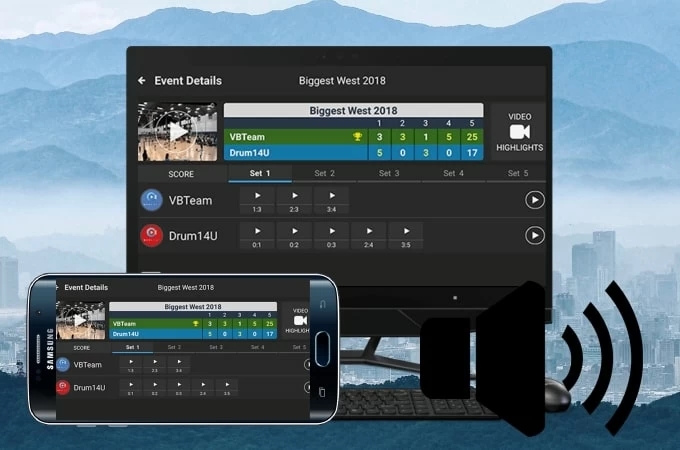
Quando fazer o espelhamento de tela ou transmissão ao vivo usando um telefone Android, pode acontecer ocasiões em que não há som ou você e seus colegas de equipa não podem se ouvir. Aqui, fornecemos as soluções para resolver esses problemas.
Resolver Problemas de Som no Espelhamento de Tela do Android
Nenhum som durante o espelhamento de tela
Os telefones Android 10 e posteriores podem transmitir som diretamente para o PC. Por favor, consulte esta postagem. Para dispositivos com sistema inferior Android 10, ele só pode transmitir o áudio do microfone. Por favor, siga os passos abaixo.
- Obtenha um cabo Aux para transmitir o som.

- Se você estiver usando um computador desktop, conecte uma extremidade do cabo Aux ao conector azul (line in) na parte traseira do computador e a outra extremidade ao telefone Android.

- Se você estiver usando um laptop e houver apenas um conector para o fone de ouvido e o microfone, será necessária uma placa de som externa. Conecte a placa de som à porta USB do laptop e conecte o cabo Aux ao conector azul (line in) e ao telefone.

- Em seu computador, clique com o botão direito no ícone de som na bandeja do sistema e em Abrir Configurações de som .
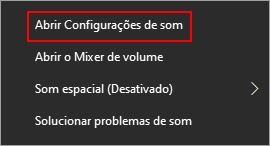
- Clique em som do sistema e mude para Gravação , encontre a opção Line in e selecione o dispositivo de placa de som externo que você acabou de conectar. Em seguida, clique com o botão direito do mouse no botão Line in e habilite-a.
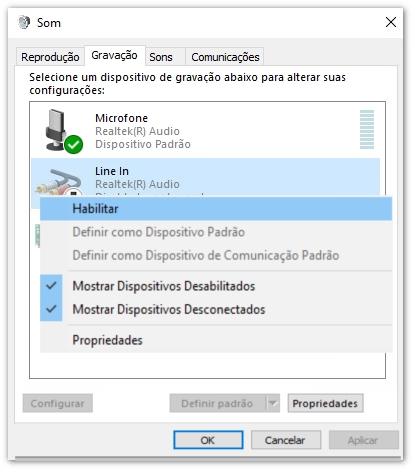
- Em seguida, clique com o botão direito do mouse na opção Line in novamente, selecione Propriedades e alterne para a opção Escutar , marque Escutar o dispositivo.
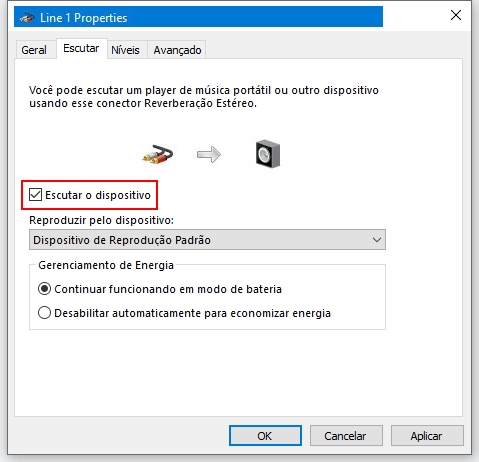
- Em seguida, o áudio do telefone será transmitido para o PC junto com a tela do telefone.
Não consigo falar e ouvir um ao outro na transmissão ao vivo
Durante a transmissão ao vivo, alguns streamers podem descobrir que o microfone está ocupado ou não pode falar durante a transmissão de um jogo. Não se preocupe, basta seguir as orientações abaixo para corrigi-lo.
- Antes de começar, baixe e instale o ApowerMirror em seu telefone e PC.
- Aqui estão alguns tutoriais para transmiss’ao ao vivo em plataformas convencionais.
- Depois de espelhar a tela do telefone em um PC, você precisa de um cabo Aux, um microfone externo e um adaptador de fone de ouvido USB-C.
Cabo Aux

Microfone externo

Adaptador de fone de ouvido USB-C

- Conecte uma extremidade do cabo Aux ao conector azul (line in) em seu computador ou placa de som externa.

- Conecte a outra extremidade do cabo Aux no conector de microfone no adaptador de fone de ouvido USB-C. Em seguida, conecte o adaptador de fone de ouvido USB-C ao telefone.

- Conecte o microfone externo na entrada do cabo Aux.

- Por fim, conecte a placa de som externa ao computador. Em seguida, o áudio pode ser transmitido e você pode falar e ouvir um ao outro na transmissão ao vivo com seus colegas de equipe.
Conclusão
Estas são as soluções para resolver problemas de áudio durante a transmissão ao vivo. Se você tiver dúvidas, sugestões ou soluções melhores, fique à vontade para comentar abaixo.




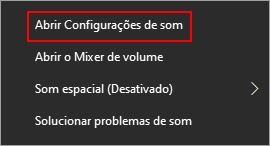
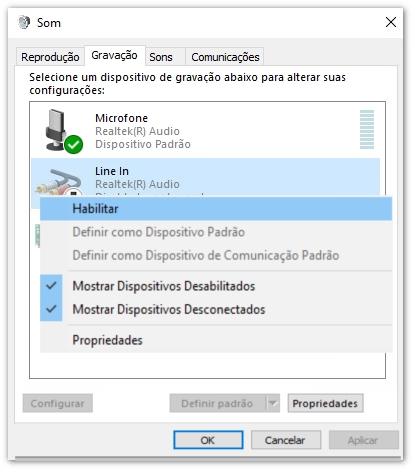
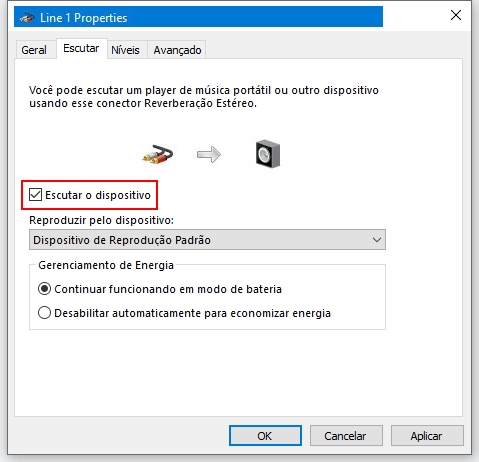






Deixe seu Comentário